Harici Disk CHKDSK Nedir ve Neden Yapılır?
Harici diskler, dosyaları saklamak ve taşımak için kullanılan yaygın bir depolama çözümüdür. Ancak, zamanla bu disklerde dosya bütünlüğünü etkileyebilecek sorunlar oluşabilir. Veri kaybını önlemek veya diskteki sorunları düzeltmek için Windows işletim sisteminde CHKDSK (Check Disk) aracı kullanılır. CHKDSK, diskteki dosya sistemi hatalarını tespit eder ve düzeltir, böylece diskin stabilitesini artırır ve veri kaybını önler. Harici disk CHKDSK işlemi, diskteki dosya sistemini kontrol etmek, hataları bulmak ve düzeltmek için yapılır.
CHKDSK işlemi, bir harici diskin sağlığını kontrol etmenin önemli bir adımıdır. Diskteki dosya sistemi hataları, kötü sektörler veya diğer problemler nedeniyle dosyaların kaybolması veya bozulması gibi sorunlara yol açabilir. Bu nedenle, belirli aralıklarla veya diskteki herhangi bir anormallik fark edildiğinde CHKDSK çalıştırmak önemlidir. Bu işlem, diskteki verilerin güvenliğini sağlamak ve performansını artırmak için gereklidir.
Harici Disk CHKDSK Nasıl Yapılır?
1. Windows Gezgini'ni Açın:
İlk adım olarak, harici diskinizi bilgisayarınıza bağlayın ve Windows Gezgini'ni açın. Harici disk genellikle "Bilgisayarım" veya "Bu PC" bölümünde listelenir.
2. Harici Diski Seçin:
Windows Gezgini'nde, harici diskinize sağ tıklayın ve "Özellikler" seçeneğini tıklayarak disk özelliklerini açın.
3. Araçlar Sekmesine Geçin:
Disk özellikleri penceresinde, "Araçlar" sekmesine geçin. Bu sekmede, "Hata Denetimi" bölümünde "Şimdi denetle" düğmesini bulacaksınız.
4. CHKDSK'yi Başlatın:
"Şimdi denetle" düğmesini tıkladıktan sonra, bir pencere açılacaktır. Bu pencerede, "Hataları tespit et ve düzelt" seçeneğini işaretleyin ve "Başlat" düğmesine tıklayarak CHKDSK işlemini başlatın.
5. İşlemi Tamamlayın:
CHKDSK işlemi birkaç dakika veya daha uzun sürebilir, bu süre disk boyutuna ve hızına bağlıdır. İşlem tamamlandığında, bir rapor görüntülenir ve eğer varsa bulunan hatalar düzeltilir.
6. Harici Diski Güvenle Kullanın:
CHKDSK işlemi tamamlandığında, harici diskinizi güvenle kullanabilirsiniz. Artık diskte dosya sistemi hataları olmadığından emin olabilirsiniz.
Sık Sorulan Sorular
S: Harici disk CHKDSK ne zaman yapılmalıdır?
C: Harici disk CHKDSK işlemi, diskte herhangi bir anormallik fark edildiğinde veya belirli aralıklarla yapılmalıdır. Bu, dosya sistemini kontrol etmek ve olası hataları önlemek için önemlidir.
S: CHKDSK işlemi ne kadar sürer?
C: CHKDSK işlemi, disk boyutuna ve hızına bağlı olarak değişebilir. Küçük bir harici diskte işlem birkaç dakika sürebilirken, büyük bir diskte daha uzun sürebilir.
S: CHKDSK işlemi sırasında dosyalarımı kaybeder miyim?
C: CHKDSK işlemi sırasında dosyalarınızın kaybolma riski yoktur. Ancak, varsa bozuk dosyaları düzeltebilir, bu da bazı dosyaların kaybolmasına neden olabilir. Bu nedenle, CHKDSK işlemi öncesinde önemli verilerinizi yedeklemek önemlidir.
S: Harici disk CHKDSK işlemi ne kadar sıklıkla yapılmalıdır?
C: Harici disk CHKDSK işlemi, diskteki kullanım sıklığına bağlı olarak değişebilir. Ancak, belirli aralıklarla veya diskte herhangi bir anormallik fark edildiğinde yapılması önerilir. Bu, veri kaybını önlemek ve disk performansını artırmak için gereklidir.
S: CHKDSK işlemi sonuçları nasıl yorumlanır?
C: CHKDSK işlemi sonuçları genellikle bir rapor olarak sunulur. Bu raporda, bulunan hatalar ve yapılan düzeltmeler hakkında bilgi bulunur. Eğer işlem başarılı bir şekilde tamamlandıysa ve hatalar düzeltildiyse, diskteki sorunların giderildiğinden emin olabilirsiniz.
Harici diskler, dosyaları saklamak ve taşımak için kullanılan yaygın bir depolama çözümüdür. Ancak, zamanla bu disklerde dosya bütünlüğünü etkileyebilecek sorunlar oluşabilir. Veri kaybını önlemek veya diskteki sorunları düzeltmek için Windows işletim sisteminde CHKDSK (Check Disk) aracı kullanılır. CHKDSK, diskteki dosya sistemi hatalarını tespit eder ve düzeltir, böylece diskin stabilitesini artırır ve veri kaybını önler. Harici disk CHKDSK işlemi, diskteki dosya sistemini kontrol etmek, hataları bulmak ve düzeltmek için yapılır.
CHKDSK işlemi, bir harici diskin sağlığını kontrol etmenin önemli bir adımıdır. Diskteki dosya sistemi hataları, kötü sektörler veya diğer problemler nedeniyle dosyaların kaybolması veya bozulması gibi sorunlara yol açabilir. Bu nedenle, belirli aralıklarla veya diskteki herhangi bir anormallik fark edildiğinde CHKDSK çalıştırmak önemlidir. Bu işlem, diskteki verilerin güvenliğini sağlamak ve performansını artırmak için gereklidir.
Harici Disk CHKDSK Nasıl Yapılır?
1. Windows Gezgini'ni Açın:
İlk adım olarak, harici diskinizi bilgisayarınıza bağlayın ve Windows Gezgini'ni açın. Harici disk genellikle "Bilgisayarım" veya "Bu PC" bölümünde listelenir.
2. Harici Diski Seçin:
Windows Gezgini'nde, harici diskinize sağ tıklayın ve "Özellikler" seçeneğini tıklayarak disk özelliklerini açın.
3. Araçlar Sekmesine Geçin:
Disk özellikleri penceresinde, "Araçlar" sekmesine geçin. Bu sekmede, "Hata Denetimi" bölümünde "Şimdi denetle" düğmesini bulacaksınız.
4. CHKDSK'yi Başlatın:
"Şimdi denetle" düğmesini tıkladıktan sonra, bir pencere açılacaktır. Bu pencerede, "Hataları tespit et ve düzelt" seçeneğini işaretleyin ve "Başlat" düğmesine tıklayarak CHKDSK işlemini başlatın.
5. İşlemi Tamamlayın:
CHKDSK işlemi birkaç dakika veya daha uzun sürebilir, bu süre disk boyutuna ve hızına bağlıdır. İşlem tamamlandığında, bir rapor görüntülenir ve eğer varsa bulunan hatalar düzeltilir.
6. Harici Diski Güvenle Kullanın:
CHKDSK işlemi tamamlandığında, harici diskinizi güvenle kullanabilirsiniz. Artık diskte dosya sistemi hataları olmadığından emin olabilirsiniz.
Sık Sorulan Sorular
S: Harici disk CHKDSK ne zaman yapılmalıdır?
C: Harici disk CHKDSK işlemi, diskte herhangi bir anormallik fark edildiğinde veya belirli aralıklarla yapılmalıdır. Bu, dosya sistemini kontrol etmek ve olası hataları önlemek için önemlidir.
S: CHKDSK işlemi ne kadar sürer?
C: CHKDSK işlemi, disk boyutuna ve hızına bağlı olarak değişebilir. Küçük bir harici diskte işlem birkaç dakika sürebilirken, büyük bir diskte daha uzun sürebilir.
S: CHKDSK işlemi sırasında dosyalarımı kaybeder miyim?
C: CHKDSK işlemi sırasında dosyalarınızın kaybolma riski yoktur. Ancak, varsa bozuk dosyaları düzeltebilir, bu da bazı dosyaların kaybolmasına neden olabilir. Bu nedenle, CHKDSK işlemi öncesinde önemli verilerinizi yedeklemek önemlidir.
S: Harici disk CHKDSK işlemi ne kadar sıklıkla yapılmalıdır?
C: Harici disk CHKDSK işlemi, diskteki kullanım sıklığına bağlı olarak değişebilir. Ancak, belirli aralıklarla veya diskte herhangi bir anormallik fark edildiğinde yapılması önerilir. Bu, veri kaybını önlemek ve disk performansını artırmak için gereklidir.
S: CHKDSK işlemi sonuçları nasıl yorumlanır?
C: CHKDSK işlemi sonuçları genellikle bir rapor olarak sunulur. Bu raporda, bulunan hatalar ve yapılan düzeltmeler hakkında bilgi bulunur. Eğer işlem başarılı bir şekilde tamamlandıysa ve hatalar düzeltildiyse, diskteki sorunların giderildiğinden emin olabilirsiniz.